Specialiųjų simbolių įterpimas į Word 2010
Kartais gali prireikti įterpti neįprastą simbolį į Word 2010 dokumentą. Perskaitykite, kaip lengvai tai padaryti su mūsų patarimais ir simbolių sąrašu.
„Excel“ siūlo valdiklių rinkinį, vadinamą Formos valdikliais, specialiai sukurtus vartotojo sąsajos elementams pridėti prie prietaisų skydelių ir ataskaitų. Įdėję formos valdiklį darbalapyje, galite sukonfigūruoti jį atlikti konkrečią užduotį.
„Excel“ formos valdiklius galite rasti skirtuke Kūrėjas, kuris iš pradžių paslėptas programoje „Excel 2013“. Norėdami įgalinti skirtuką Kūrėjas, atlikite šiuos veiksmus:
Eikite į juostelę ir spustelėkite mygtuką Failas.
Norėdami atidaryti dialogo langą „Excel“ parinktys, spustelėkite mygtuką Parinktys.
Spustelėkite mygtuką Tinkinti juostelę.
Dešinėje esančiame sąrašo laukelyje matote visus galimus skirtukus.
Pažymėkite žymės langelį šalia skirtuko Kūrėjas, kaip parodyta šiame paveikslėlyje.
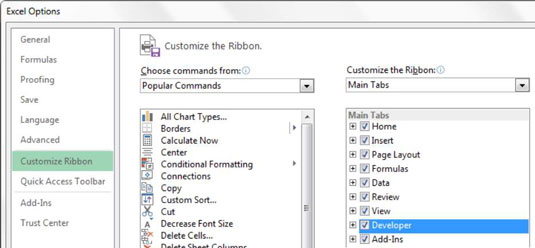
Spustelėkite Gerai.
Dabar spustelėkite skirtuką Kūrėjas ir pasirinkite komandą Įterpti, kaip parodyta toliau pateiktame paveikslėlyje. Čia rasite du valdiklių rinkinius: formos valdiklius ir ActiveX valdiklius. Formos valdikliai yra specialiai sukurti naudoti skaičiuoklėje, o ActiveX valdikliai paprastai naudojami Excel UserForms. Kadangi formos valdikliams reikia mažiau pridėtinių išlaidų ir juos galima konfigūruoti daug lengviau nei jų „ActiveX“ atitikmenis, paprastai norite naudoti formos valdiklius.
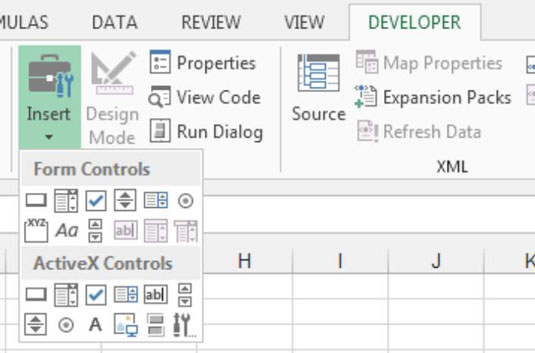
Štai devyni formų valdikliai, kuriuos galite įtraukti tiesiai į darbalapį, kaip parodyta toliau pateiktame paveikslėlyje.
Mygtukas: vartotojui spustelėjus mygtuką, vykdo priskirtą makrokomandą.
Kombinuotasis langelis: suteikia vartotojui išplečiamą parinkčių sąrašą, iš kurio galima pasirinkti.
Žymės langelis: pateikia pasirinkimo / atšaukimo scenarijaus mechanizmą. Pasirinkus, ji grąžina reikšmę True. Priešingu atveju jis grąžina False.
Sukimo mygtukas: leidžia vartotojui lengvai padidinti arba sumažinti vertę spustelėjus rodykles aukštyn ir žemyn.
Sąrašo laukelis: suteikia vartotojui parinkčių, iš kurių jis gali pasirinkti, sąrašą.
Parinkčių mygtukas: leidžia vartotojui vienu metu perjungti dvi ar daugiau parinkčių. Pasirinkus vieną parinktį automatiškai panaikinamas kitų pasirinkimas.
Slinkties juosta: leidžia vartotojui slinkti iki vertės arba padėties naudojant slankiojančią skalę, kurią galima perkelti spustelėjus ir vilkiant pelę.
Etiketė: leidžia į darbalapį įtraukti teksto etiketes. Taip pat galite etiketei priskirti makrokomandą, efektyviai naudodami ją kaip rūšiavimo mygtuką.
Grupės dėžutė: Paprastai naudojamas kosmetikos tikslais, šis valdiklis yra kitų valdiklių grupių konteineris.
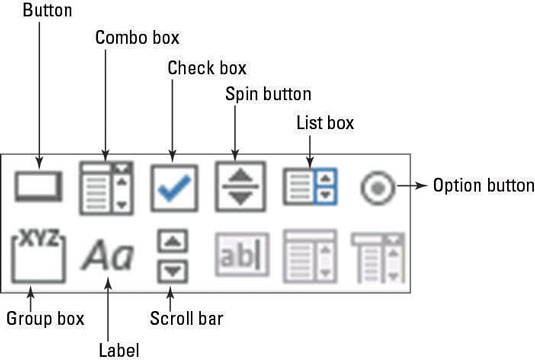
Kartais gali prireikti įterpti neįprastą simbolį į Word 2010 dokumentą. Perskaitykite, kaip lengvai tai padaryti su mūsų patarimais ir simbolių sąrašu.
„Excel 2010“ naudoja septynias logines funkcijas – IR, FALSE, IF, IFERROR, NOT, OR ir TRUE. Sužinokite, kaip naudoti šias funkcijas efektyviai.
Sužinokite, kaip paslėpti ir atskleisti stulpelius bei eilutes programoje „Excel 2016“. Šis patarimas padės sutaupyti laiko ir organizuoti savo darbalapius.
Išsamus vadovas, kaip apskaičiuoti slankiuosius vidurkius „Excel“ programoje, skirtas duomenų analizei ir orų prognozėms.
Sužinokite, kaip efektyviai nukopijuoti formules Excel 2016 programoje naudojant automatinio pildymo funkciją, kad pagreitintumėte darbo eigą.
Galite pabrėžti pasirinktus langelius „Excel 2010“ darbalapyje pakeisdami užpildymo spalvą arba pritaikydami ląstelėms šabloną ar gradiento efektą.
Dirbdami su laiko kortelėmis ir planuodami programą „Excel“, dažnai pravartu lengvai nustatyti bet kokias datas, kurios patenka į savaitgalius. Šiame straipsnyje pateikiami žingsniai, kaip naudoti sąlyginį formatavimą.
Sužinokite, kaip sukurti diagramas „Word“, „Excel“ ir „PowerPoint“ programose „Office 365“. Daugiau informacijos rasite LuckyTemplates.com.
„Excel“ suvestinės lentelės leidžia kurti <strong>pasirinktinius skaičiavimus</strong>, įtraukiant daug pusiau standartinių skaičiavimų. Šiame straipsnyje pateiksiu detalius nurodymus, kaip efektyviai naudoti šią funkciją.
Nesvarbu, ar dievinate, ar nekenčiate Word gebėjimo išjuokti jūsų kalbos gebėjimus, jūs turite galutinį sprendimą. Yra daug nustatymų ir parinkčių, leidžiančių valdyti „Word“ rašybos ir gramatikos tikrinimo įrankius.





